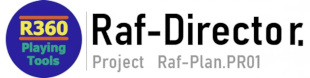HMD(OpenXR)によるVR体験は、次の通りです。
<内容>
1.機材準備(ハード構成例)
2.機材設定(WMR接続例)
3.ツール操作
4.注意事項
<構成例>
・HMD (FMVHDS1)
・GamePad (Logicool F310)
・PC (Windows10)
<対象ツール>
・Raf-Director-VR_Play
・Raf-Director-VD_Play
1.機材準備(ハード構成例)
<PC>
推奨SPEC:第8世代Core-i5以降+メモリ8GB+RTX2060以降+SSD
(各種HMDの推奨SPECを優先してください)
動作確認の構成
・CPU: Core-i5 8500
・MEM: 8GB
・GPU: RTX2070 8GB
・OS : Windows10
<HMD>

条件:OpenXR for Device Plugin Interfaceであること
(WindowsMR、HTC Viveなど)
動作確認時の構成
・WindowsMR(FMVHDS1)
<ゲームパッド>

条件:GamePad APIで接続できるコントローラであること
(Xinput、Directinputなど)
動作確認時の構成
・Gamepad (Logicool F310)
2.機材設定
<WindowsMRの場合>
各社WMRの設定手順に従い実施してください。
MixedRealtyポータルが起動できれば設定完了です。
※VR_Playは、MixedRealtyポータルに接続します。
各社WMRの設定手順が不明の場合
検索「OpenXRランタイムを実行」を参考にしてください。
<OpenXR機器(その他)>
検索「OpenXRランタイムを実行」を参考にしてください。
3.ツール操作
<HMDの接続確認(WindowsMRの場合)>
HMDのHDMI、USBケーブルを接続確認する
<HMDの正面設定(WindowsMRの場合)>
HMDを正面方向に向けた状態で置き、[HMD(start)]を押す
(ハード的な正面位置は、[HMD(start)]で確定する)
※HMD起動後の正面修正※
[HMD(stop)]を押し、[HMD(start)]を押す
※正面の微調整※
[Front]を押す
<VR_PlayのHMD起動>
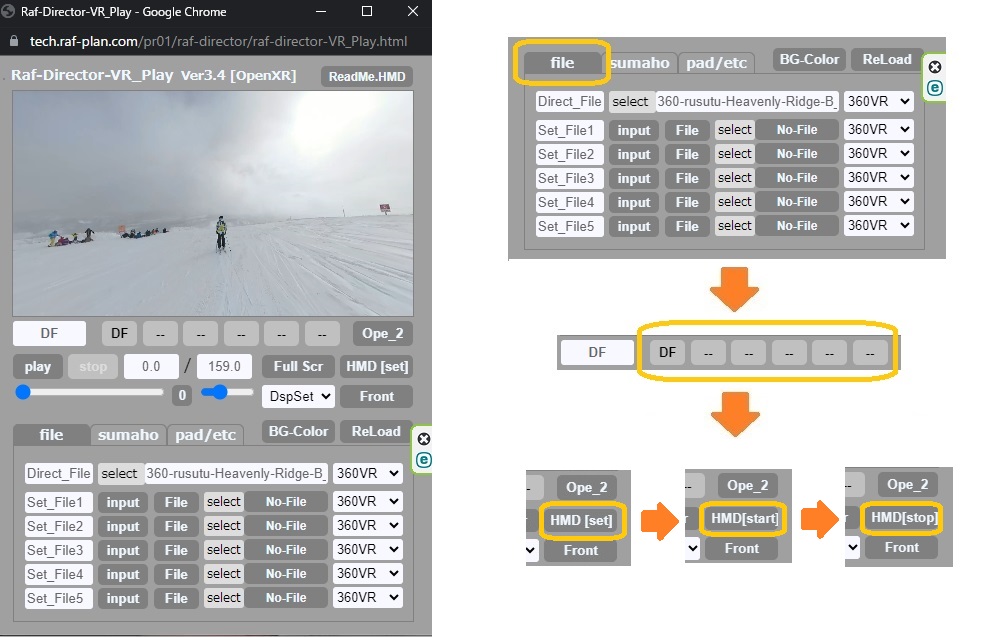
①ファイル設定する
②表示選択する ([DF] or [1]~[5]より選択)
③HMD起動 ([HMD(set)]を押す)
④HMD完了 ([HMD(Stop)]表示)
※HMD接続の停止※
①[HMD(stop)]を押す
<GamePadの接続>
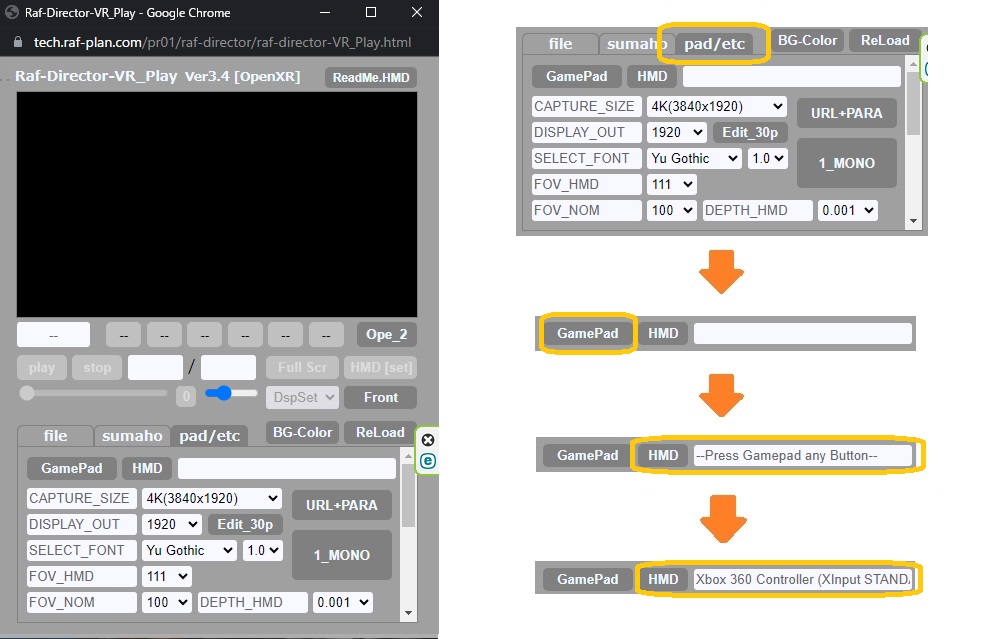
①GamePadをケーブル接続する
②[pad/etc]に表示切替する
③[GamePad]ボタンを押す
④GamePad側のボタンを押す
⑤GamePadの名称表示される(接続完了)
<操作>
Aボタン:再生/停止
Bボタン:選択(0s、映像変更、Frontなど)
左⇔右 :視点移動(水平方向)
以降は、HMD装着し、GamePadで操作します。
4.注意事項
・VRコンテンツのCodecと解像度
<Codecの動作状況>
MP4[H.264] ⇒ 4K(3840×2160)以下
MP4[H.265] ⇒ 8K(7680×3840)以下 (Chromeのみ)
WebM[VP9] ⇒ 8K(7680×3840)以下
<動画ファイル制作>
・360度カメラの場合、「360カメラ専用アプリ」を使用する
例えば、Insta360Studiなら、専用アプリで編集後にH.265で出力する
・フレーム画像の場合、「FFMPEG」を使用する
例えば、UE5.4なら、出力画像をFFMPEGでH.265やVP9の動画に変換する
※高解像VRコンテンツ制作(UE5.4編)を参考にしてください
・VRコンテンツの「Direct_File」選択
ファイル選択で設定します。
※[select]を押すと、ファイル選択が表示されます。
<選択仕様>
静止画ファイル:複数可能
動画ファイル :1ファイルのみ
設定ファイル :選択不可(Set_Fileのみ)
・VRコンテンツの「Set_File」設定
Set_Fileは、[File]、[Intrtv]、[datas]を最初に選択します。
[File] : Direct_Fileと同じファイル選択です。
(静止画:複数選択、動画:1ファイル)
[Intrtv]: インタラクティブのファイル選択です。
(設定ファイル:インタラクティブ+関連ファイル:複数選択)
[datas]: SVGOサーバー経由のファイル設定です。
(設定ファイル:インタラクティブ、エディット)
※SVGOサーバーとは、HTTPとSoked.IOのサーバーです。
http://127.0.0.1:8080/datas配下のコンテンツ参照できます。
[datas]は、このSVGOサーバー用の設定です。